Desde su lanzamiento en 2022, una de las quejas de los usuarios de la Steam Deck, ha sido los problemas de inestabilidad y desconexiones de la red Wi-Fi. No les pasa a todos, pero al que le pasa, sufre todo tipo de problemas porque se le desconecta la WiFi, no puede ni siquiera conectarse a ella, o sufre problemas de degradación que le hace alcanzar un ancho de banda muy bajo al descargar nuevos juegos. Nosotros hemos sufrido estos problemas y hemos conseguido arreglarlo, así que aquí te contamos como solucionar problemas Wi-Fi en la Steam Deck.
Lo primero, decir que no hay una única solución a este problema, porque el origen diferente. Pero la Steam Deck tiene algunas características que le hacen más propenso a sufrir problemas con la WiFi donde otros dispositivos (móviles, tablets) no los tienen. Hemos comprobado que pequeñas desconexiones que pueden pasar desapercibidas en otros dispositivos, pueden ser auténticos problemas en la Steam Deck para descargar un juego, porque la conectividad Wi-Fi de la Steam Deck es más sensible a estos problemas.
Hardware Wi-Fi de la Steam Deck
Las especificaciones técnicas oficiales indican lo siguiente:
Dual-band Wi-Fi radio, 2.4 GHz and 5GHz, 2 x 2 MIMO, IEEE 802.11a/b/g/n/ac
Es decir, que cuenta con conectividad wireless en las bandas de frecuencia de 2.4 GHz y 5GHz, que son las más habituales en los routers WiFi hoy en día, cuenta con dos canales de emisión/transmisión de señal, y soporte del estándar 802.11ac, o también llamado Wi-Fi 5. Por tanto, no soporta Wi-Fi 6 (802.11ax) pese a que la mayoría de los dispositivos de estos tiempos ya lo soportan.
Realmente se utiliza un chip de Realtek, y la tarjeta utilizada es la AzureWave AW-CM421NF, aquí la información que muestra la propia Steam Deck:

Probablemente no es la mejor elección de chipset, pudiendo haber elegido un Qualcomm o Broadcom aunque sean más caros, pero no debería suponer una merma de calidad, y en la mayoría de los casos no lo es. Pero hay determinadas circunstancias, donde este chipset (o el driver utilizado por SteamOS) están causando un mal rendimiento.
Problemas con la conectividad de la Steam Deck
Aunque no les pasa a todos, tanto en Reddit como en los propios foros de Steam, puedes encontrarte cientos de hilos con usuarios reportando problemas conectividad a través de Wi-Fi en sus Steam Deck. Los problemas más habituales son:
- Desconexiones aleatorias: esto es lo más frecuente, y supone un problema al descargar juegos, pero también al hacer el guardado de las partidas en la nube, guardado de los logros, … Aunque en la Steam Deck puedes jugar sin conexión a Internet, es necesario conectarse para hacer determinadas sincronizaciones en los juegos.
- Bajo ancho de banda: hay usuarios que reportan bajas velocidades a la hora de descargar juegos desde Internet. En este caso, hay que tener en cuenta que no solo influye la conexión por Wi-Fi y la conexión a Internet, sino también la velocidad del disco donde se está escribiendo, bien sea un SSD o una MicroSD.
- Imposibilidad de conectar: en otros casos, la Steam Deck no puede conectarse a la red Wi-Fi. Este es un caso mucho menos frecuente, pero es curioso que hay gente a la que le ocurre. Como curiosidad, aquí está la solución que le dió Valve a un usuario afectado por ese problema.
Solucionar problemas Wi-Fi en la Steam Deck
Si estás afectado por uno de estos problemas de conectividad, te recomendamos que realices los siguientes pasos. Aunque creas que alguno de ellos no sea importante, inténtalo porque en ocasiones el problema se soluciona de la forma que no esperas:
- Deshabilitar la gestión de energía Wi-Fi: para esto, debes pulsar el botón
STEAM, ir al apartadoSistema, y ahíActivar modo desarrollador. Una vez hecho esto, al pulsar el botónSTEAMte aparecerá un nuevo apartadoDesarrolladorabajo del todo, donde verás la opciónActivar la gestión de energía wifi. Si se soluciona con esto, has tenido suerte, es la opción más rápida y sencilla de solucionar los problemas con la Wi-Fi. - Quita el SSID oculto: algunos routers Wi-Fi permite «ocultar» el nombre de la red Wi-Fi. En teoría se hace por seguridad, pero está demostrado que no aporta ningún nivel de seguridad adicional, porque es muy sencillo descubrir este nombre. Por tanto, te recomendamos deshabilitar en tu router el SSID oculto si lo tienes configurado así.
- Separa las redes de 2,4GHz y 5GHz en dos SSID distintos: algunos routers Wi-Fi unifican ambas frecuencias en un solo nombre de red (SSID), y deciden automáticamente a qué frecuencia conectan cada dispositivo. Esto en general no es una buena idea, y es preferible que seas tú quién elija donde conectar cada dispositivo: en 2,4GHz es más lenta pero alcanza mayor distancia (y la domótica y dispositivos antiguos solo pueden conectarse normalmente a ella), y en 5GHz tienes mayor ancho de banda pero tiene menor alcance. Te recomendamos que separes las dos frecuencias en tu router, y conectes la Steam Deck a la frecuencia de 5GHz, esto es posible en la mayoría de los routers Wi-Fi aunque puedes encontrarte alguno donde no sea posible.
- Elige un número de canal fijo, en lugar de que el router lo elija automáticamente: en cada frecuencia hay distintos canales disponibles, y normalmente puedes elegir entre elección automática o elección manual del canal. Te recomendamos que pruebes eligiendo un canal fijo que no esté muy utilizado, más información sobre esto en el apartado siguiente.
- Prueba con un router distinto: para ver si es un problema únicamente con tu router, prueba con otro. Bien puedes probar en casa de algún familiar o amigo, o puedes utilizar tu teléfono móvil como punto de acceso Wi-Fi para conectar la Steam Deck. De esta forma al menos podrás descartar si es algo relacionado con tu router.
- Prueba con una conexión ethernet: puedes conectar la Steam Deck por cable en lugar de Wi-Fi, para ello necesitas un Dock o un dongle que te ofrezca un conector RJ45 a través del puerto USBc. De esta forma, podrás comprobar si es un problema exclusivo de la conexión inalámbrica o es un problema generalizado también por cable.
- Reinicia la Steam Deck y tu router Wi-Fi: a veces, la solución más rápida es la más efectiva, y en ocasiones un router necesita un reinicio periódico para volver a funcionar de la forma más adecuada.
Saturación de la red Wi-Fi
En nuestro caso, después de haber probado múltiples soluciones, hemos descubierto que teníamos un problema de saturación en algunos canales de la frecuencia 5GHz. ¿Porqué? Pues por la cantidad de routers que tenemos alrededor, y de las potencias en las que emiten algunos de ellos, incluso también el nuestro.
Contamos con un sistema de Wi-Fi Mesh de gama media/alta de Asus, los ZenWiFi XT8, teniendo dos routers en esta red en malla. Son unos equipos bastante completos, que te ofrecen una buena cobertura cuando tienes que cubrir un espacio grande y te permite cambiar de router cuando te mueves de un sitio a otro sin tener que hacer ningún cambio en tus dispositivos.
Funcionan bastante bien, y solo habíamos detectado algún problema puntual de desconexión en algún dispositivo, pero tan puntual que no nos había supuesto ningún problema ni habíamos investigado nada. Pero la Steam Deck empezó a sufrir este problema desde el inicio muy a menudo, se desconectaba cada pocos minutos y eso hacía que tuviéramos problemas por ejemplo al jugar a XCloud o GeForce Now desde la Steam Deck.
Nos pusimos a analizar el problema y esto fue lo que encontramos. Los propios logs del router nos informaban de estas desconexiones que también ocurrían en otros dispositivos, pero el problema es que la Steam Deck no se volvía a conectar de forma automática a la Wi-Fi en cada desconexión, sino que teníamos que hacerlo a mano cuando lo detectábamos:
Disassoc 50:5A:65:49:C9:F9, status: 0, reason: Disassociated because sending station is leaving (or has left) BSS (8), rssi:0
Parecía que el router dejaba de recibir comunicación de la Steam Deck, y la desconectaba de la red Wireless, sufriendo el efecto que notábamos, pese a que la Steam Deck intentaba conectarse a Internet o estaba transfiriendo datos en ese momento, es decir, que no había ningún timeout por falta de conexión. Lo siguiente que hicimos fue verificar la saturación de los canales Wi-Fi, con la herramienta de móvil Network Analyzer disponible en la Play Store, y vimos lo siguiente:
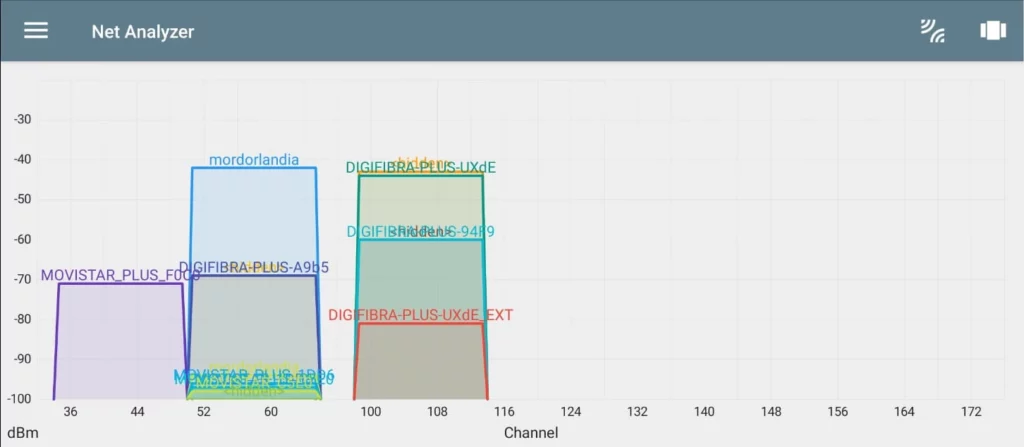
Todas las redes Wi-Fi, la nuestra y la de nuestros vecinos estaban congestionando unos cuantos canales (del 36 al 116), y el resto de los canales superiores estaban vacíos. Esto debería haberlo resuelto el router de forma automática, porque en teoría detecta los canales menos saturados para utilizarlos, pero evidentemente no lo estaba haciendo.
Por tanto, en la configuración del router dejamos fijo el canal 140 para una de las redes 5GHz (este router tiene 2), y el resultado ha sido fantástico. Han desaparecido todos los problemas de desconexiones en la Steam Deck, y en el resto de dispositivos, comprobado con el uso y también mediante los logs del propio router, problema solucionado!!!
Conclusiones
Si has conseguido llegar hasta aquí, habrás comprobado que en nuestro caso la culpable de las desconexiones no era la Steam Deck, pero sí tenía problemas donde otros dispositivos no lo tenían. Otros dispositivos eran capaces de no afectar al usuario, porque se volvían a conectar automáticamente y el usuario en muchos casos ni se daba cuenta, algo que no ocurría con la Steam Deck.
Esperemos que te ayude esta información, y si tienes dudas puedes preguntar más abajo en los comentarios.
